幽灵资源网 Design By www.bzswh.com
Win11系统explorer.exe总是自动重启怎么办?
Win11系统explorer.exe总是自动重启怎么办?explorer.exe是我们电脑系统的桌面加载程序,这个程序重启的话,可能会导致我们的操作界面变成黑屏。那么遇到explorer.exe程序自动重启问题要怎么去进行修复呢?接下来我们一起去来看看以下的解决方法吧。
解决方法如下:
1、首先要点一下左下角开始,点击设置并进入。
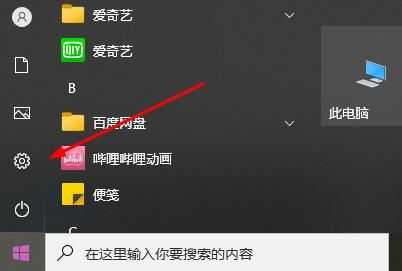
2、在windows设置中点一下“更新和安全”选项。
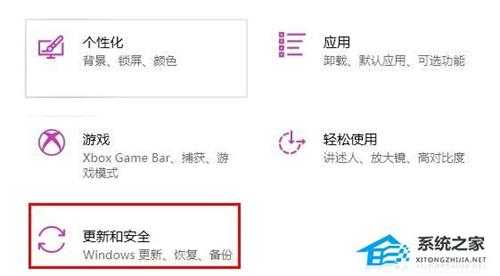
3、点一下windows升级中的“检查更新”把自己的系统升级成最新版。
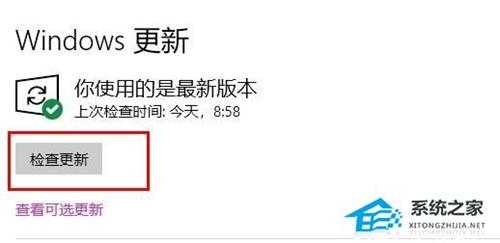
4、在左下角搜索框输入“windows powershell”并“以管理员真实身份运行”。
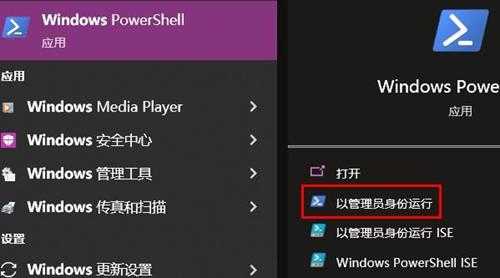
5、最终输入代码:
Dism /Online /Cleanup-Image /ScanHealth
Dism /Online /Cleanup-Image /CheckHealth
DISM /Online /Cleanup-image /RestoreHealth
回车键后重启就可以处理。
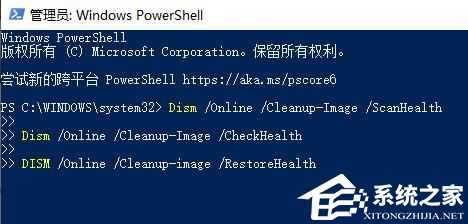
以上就是系统之家小编为你带来的关于“Win11系统explorer.exe总是自动重启”的解决方法了,希望可以解决你的问题,感谢您的阅读,更多精彩内容请关注系统之家官网。
幽灵资源网 Design By www.bzswh.com
广告合作:本站广告合作请联系QQ:858582 申请时备注:广告合作(否则不回)
免责声明:本站文章均来自网站采集或用户投稿,网站不提供任何软件下载或自行开发的软件! 如有用户或公司发现本站内容信息存在侵权行为,请邮件告知! 858582#qq.com
免责声明:本站文章均来自网站采集或用户投稿,网站不提供任何软件下载或自行开发的软件! 如有用户或公司发现本站内容信息存在侵权行为,请邮件告知! 858582#qq.com
幽灵资源网 Design By www.bzswh.com
暂无评论...
P70系列延期,华为新旗舰将在下月发布
3月20日消息,近期博主@数码闲聊站 透露,原定三月份发布的华为新旗舰P70系列延期发布,预计4月份上市。
而博主@定焦数码 爆料,华为的P70系列在定位上已经超过了Mate60,成为了重要的旗舰系列之一。它肩负着重返影像领域顶尖的使命。那么这次P70会带来哪些令人惊艳的创新呢?
根据目前爆料的消息来看,华为P70系列将推出三个版本,其中P70和P70 Pro采用了三角形的摄像头模组设计,而P70 Art则采用了与上一代P60 Art相似的不规则形状设计。这样的外观是否好看见仁见智,但辨识度绝对拉满。
